Cách kiểm tra máy tính có Bluetooth hay không?
Để kiểm tra máy tính có Bluetooth hay không chúng ta làm theo các bước dưới đây:
Bước 1: - Bạn mở máy tính lên, ngay tại màn hình nhất tổ hợp phím Window Key + S khi hệ thống hiện lên, gõ tìm từ khoá Device Manger.

- Ngoài ra bạn có thể thao tác nhanh bằng tổ hợp phím Windows + R, hộp thoại Run xuất hiện gõ cụm từ devmgmt.msc.

Bước 2: Sau đó bạn nhấn vào Device Manger để mở trình quản lý thiết bị

Bước 3: Trong cửa sổ Device Manger, tìm mục có chữ Bluetooth hoặc Bluetooth Radios. Nếu xuất hiện một trong hai thì kết luận máy bạn có Bluetooth.
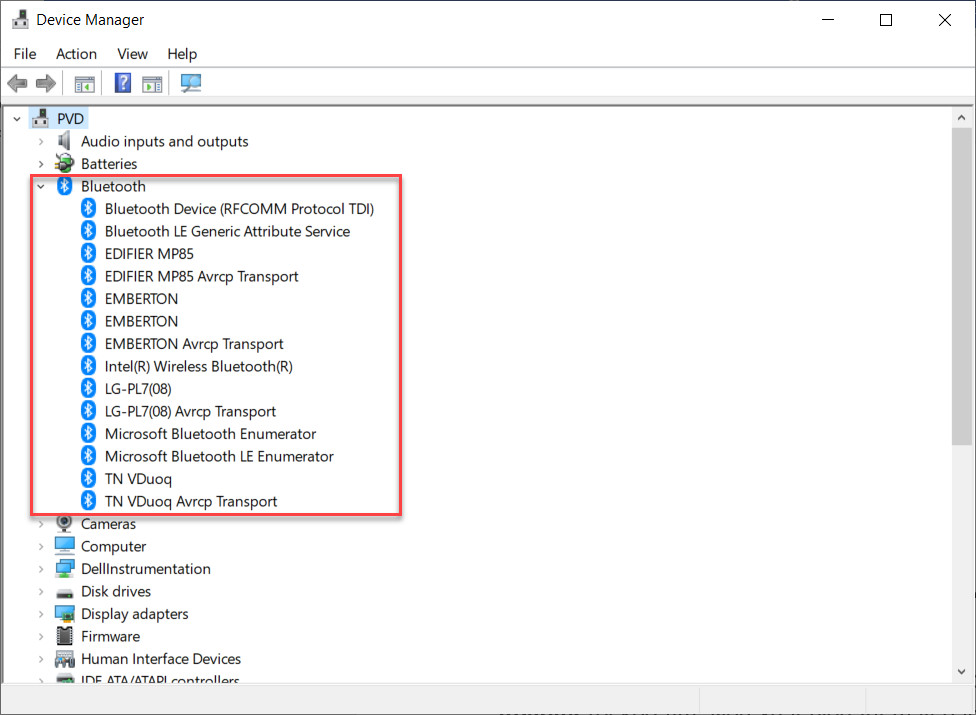
Bước 4: Trong trường hợp không có, bạn hãy bấm chọn vào mục Network Adapter rồi kéo tìm. Nếu xuất hiện thì máy bạn có kết nối Bluetooth hoặc ngược lại.

Trên đây là Cách kiểm tra máy tính có Bluetooth hay không mà Khóa Vàng muốn giới thiệu tới bạn. Nếu bạn còn bất kỳ câu hỏi nào, hãy liên hệ với Khóa Vàng sẽ luôn sẵn sàng hỗ trợ bạn.







Bài viết liên quan











